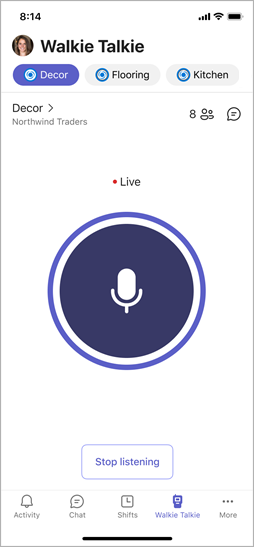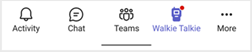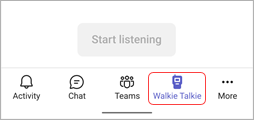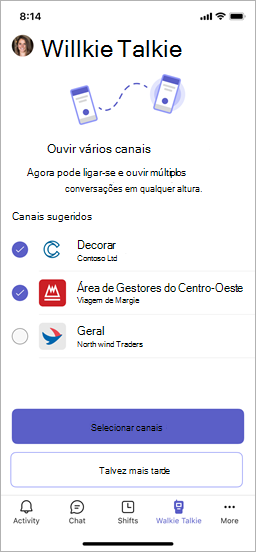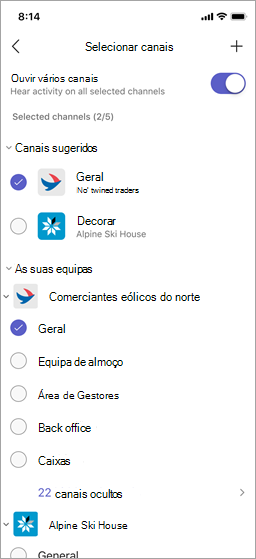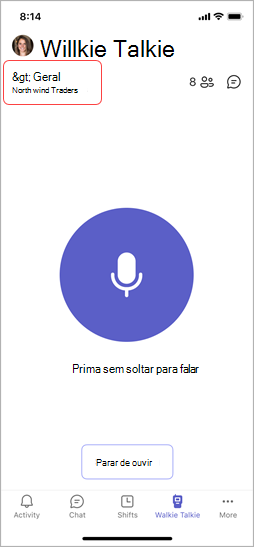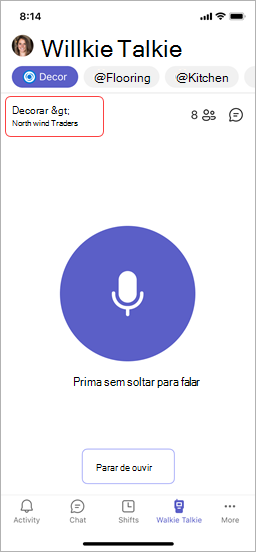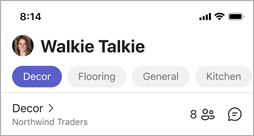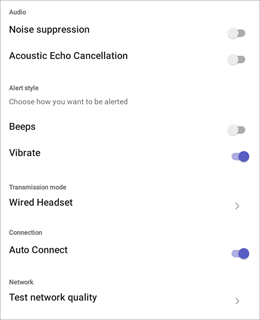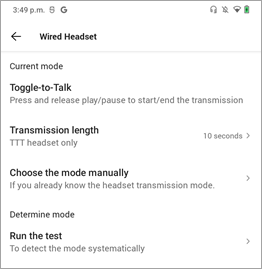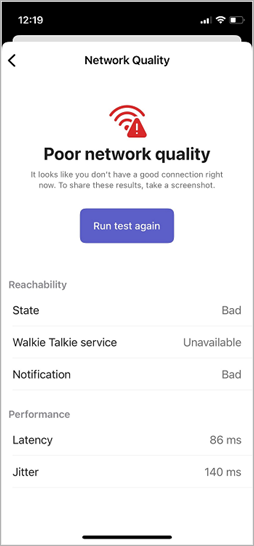Introdução ao Walkie Talkie do Teams
Aplica-se A
Bem-vindo ao Walkie Talkie, a aplicação Teams que torna o seu telemóvel de trabalho uma forma simples e segura de falar com as pessoas em viagem. Utiliza tecnologia push-to-talk (PTT).
Neste artigo
Afixar a aplicação Walkie Talkie para acesso rápido
Descrição geral
Pode já utilizar um dispositivo walkie talkie no trabalho para se coordenar com colegas, pedir assistência imediata, contactar a segurança, etc. Tal como os walkie talkies tradicionais, prime sem soltar um botão para falar no Teams Walkie Talkie e solta o botão para ouvir.
Ao contrário dos walkie talkies normais, o Teams Walkie Talkie está no seu telemóvel e funciona com o seu ambiente do Teams.
Nota: Tem de premir Parar de ouvir para parar de receber transmissões.
Abrir o Walkie Talkie
Se estiver a utilizar o Walkie Talkie pela primeira vez no Teams, verá uma notificação de ponto vermelho no ícone walkie Talkie na barra de aplicações do Teams.
Para abrir o Walkie Talkie, toque em Walkie Talkie na barra de aplicações do Teams.
Se não vir a aplicação Walkie Talkie quando abrir o Teams, percorra para cima a partir da parte inferior do ecrã ou toque em Mais
Afixar Walkie Talkie para acesso rápido
Se o Walkie Talkie ainda não estiver afixado à barra de aplicações no Teams, eis como fazê-lo.
-
No Teams, percorra para cima a partir da barra de aplicações e toque em Editar.
-
Em Editar navegação, arraste Walkie Talkie de Mais Aplicações para a secção superior.
Nota: O número de aplicações que pode ter na barra de aplicações é limitado. Poderá ter de remover outras aplicações antes de poder afixar o Walkie Talkie.
Ligar a um canal
Pode ligar-se e falar apenas num canal de cada vez no Walkie Talkie.
Notas:
-
O Walkie Talkie não suporta canais partilhados.
-
Para ligar a um canal e utilizar o Walkie Talkie em dispositivos iOS, o Walkie Talkie tem de ser a única aplicação PTT em execução no seu telemóvel. Antes de utilizar o Walkie Talkie, feche outras aplicações PTT. Se a outra aplicação PTT estiver em execução em segundo plano, toque no botão Sair para sair da mesma.
-
Em dispositivos iOS, o Walkie Talkie pode ser configurado para utilização a partir do ecrã de bloqueio quando é a única aplicação PTT em execução em segundo plano.
Pode escolher um canal para ligar ou selecionar até cinco canais favoritos. Os seus canais favoritos são afixados na parte superior do ecrã do Walkie Talkie por ordem alfabética. Isto facilita a alteração de canais.
-
Toque em Selecionar canais.
-
Selecione até cinco canais.Se selecionar mais do que um canal e quiser ouvir a atividade em todos os canais selecionados, ative o botão de alternar Ouvir vários canais .
-
Se tiver selecionado um canal, estará automaticamente ligado a esse canal. O nome do canal é apresentado junto a > e o nome da equipa encontra-se abaixo desse nome.
Para falar num canal diferente, toque num canal afixado para mudar para o mesmo. O nome do canal junto a > alterações para mostrar que é o seu canal ativo. Irá vê-lo na sua lista de canais afixados.
Nota: O Walkie Talkie lembra-se do último canal ao qual se ligou. Escolhe e liga-o automaticamente a esse canal da próxima vez que abrir o Walkie Talkie.
Saiba mais sobre como comunicar com a sua equipa no Walkie Talkie.
Ver quem está ligado a um canal
O número junto a
Auscultadores e dispositivos Walkie Talkie
Pode utilizar o Walkie Talkie com auscultadores e dispositivos especiais com um botão PTT. Também pode utilizar auscultadores com fios que tenham um botão reproduzir/colocar em pausa ou atender/terminar chamada.
Prima o botão PTT ou toque no botão reproduzir/colocar em pausa ou atender/terminar chamada para falar instantaneamente com os membros da sua equipa no seu canal ligado.Com estes dispositivos e auscultadores, pode comunicar num canal mesmo quando o telemóvel está bloqueado. Para obter uma lista destes dispositivos e auscultadores, consulte Dispositivos e acessórios Walkie Talkie.
Se estiver a utilizar um headset com fios com o Walkie Talkie, consulte Configurar e utilizar auscultadores com fios com o Walkie Talkie.
Definições
Para alterar as definições do Walkie Talkie, selecione a sua imagem de perfil, aceda a Definições > Walkie Talkie.
As definições que escolher serão aplicadas em todos os dispositivos nos quais utiliza o Walkie Talkie.
Áudio
-
Para desativar o som do alerta quando envia e recebe transmissões, ative o botão de alternar Supressão de ruído .
-
Ative ou desative o Cancelamento do Eco Acústico.
Estilo de alerta
-
Ative ou desative o botão Desativar Avisos Sonoros, consoante pretenda ouvir alertas sonoros.
-
Ative ou desative o seletor Vibrar, consoante pretenda que o telemóvel vibrasse quando envia transmissões.
Modo de transmissão
Se estiver a utilizar um headset com fios, toque em Auscultadores com Fios para ver ou alterar as definições do modo de transmissão. Pode definir o comprimento da transmissão no modo Alternar para Falar ou testar o headset para determinar o modo de transmissão. Para saber mais, consulte Configurar e utilizar auscultadores com fios com o Walkie Talkie.
Ligação
Desative o botão de alternar Ligação automática se não pretender ligar-se automaticamente aos canais. Por predefinição, esta definição está ativada.
Rede
Selecione Testar Qualidade da Rede para verificar a ligação de rede.
Quer saber mais?
Comunique com a sua equipa no Walkie-Talkie
Configurar e utilizar um headset com fios com o Walkie Talkie